¿Problemas con alguna app de Android? Así puedes borrar la caché para corregirlos

Hoy en día son muchas las aplicaciones que tenemos instaladas en nuestros móviles. Aplicaciones que en determinados momentos se nos pueden bloquear, no funcionar o tener un comportamiento extraño.
Es cierto que lo primero que nos suele venir a la cabeza es cerrar la aplicación y volverla a abrir o bien apagar y encender el móvil, pero esto no nos asegura que los problemas se vayan a solucionar. A continuación, vamos a mostrar cómo borrar la caché de una app en tu móvil para solucionar cualquier problema con el funcionamiento de la aplicación.
Quizás te hayas encontrado con que alguna de las aplicaciones instaladas en el móvil deja de funcionar de buenas a primeras, se queda bloqueada, no se puede conectar a Internet o no puede cargar contenidos y no sepas que eliminando la caché de la aplicación puede que soluciones este tipo de problemas.
Pasos a seguir para borrar la caché de cualquier aplicación instalada en tu móvil Android
Para borrar o eliminar la caché de una aplicación en Android, lo primero que tenemos que hacer es ir a la configuración o ajustes del sistema y tocar sobre la opción Aplicaciones y notificaciones para ver todas las aplicaciones o directamente en aplicaciones. Dependerá de la versión de Android que tengamos en nuestro teléfono.
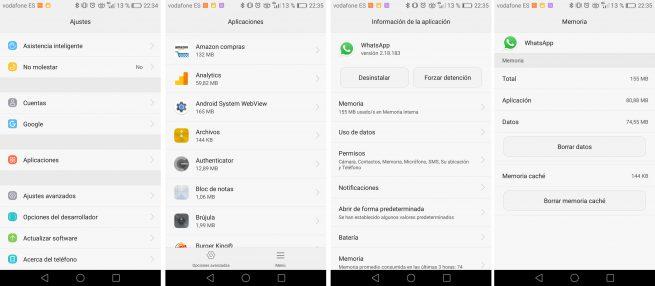
No obstante, una vez que tenemos el listado de aplicaciones instaladas en el móvil, debemos buscar aquella que nos está dando problemas y por lo tanto, es para la que queremos eliminar la caché. Una vez la hayamos localizado, tocamos sobre ella y nos aparecerá una pantalla de información de la aplicación.
Ahí podremos ver la versión que tenemos instalada de la aplicación, memoria, uso de datos, permisos que la hemos dado, cómo tenemos configurada las notificaciones, uso de batería, etc.
Si tenemos una versión antigua de android, en esa misma pantalla puede que nos aparezca un botón de Borrar caché, pero si no lo vemos, entonces debemos tocar sobre la opción Memoria o almacenamiento.
Esto nos mostrará una nueva pantalla en donde se nos mostrará el total de MB utilizados por la aplicación, junto con el consumo de datos de la misma. Además, también se nos mostrará un botón que nos permite borrar estos datos y otro que nos permite Borrar la memoria caché. Junto a este botón, también nos aparecerá la cantidad de memoria utilizada por la caché de esta app.
Por lo tanto, si queremos eliminar la caché de esa aplicación, sólo tenemos que pulsar sobre el botón Borrar Memoria caché, esperar a que se realice el proceso y a continuación, ya podremos abrir de nuevo la app en nuestro teléfono para comprobar si los problemas con su funcionamiento se han solucionado.
Comentarios
Publicar un comentario